آموزش نحوه فعالسازی گواهینامه SSL رایگان در هاست ویندوز

گواهینامه SSL رایگان از سمت مجموعه Let's Encrypt ارایه می شود، این گواهینامه از نظر امنیت و رمز نگاری تفاوتی با دیگر گواهینامه های DV نداشته اما تنها به مدت ۳ ماه تمدید می گردد و دارای تمدید های یکساله و یا بیشتر نمی باشد . از نظر تمدید مجدد مشکلی نخواهد بود و بطور خودکار تمدید آن در هاست هر سه ماه انجام خواهد شد. اما برای دریافت ستاره دوم Enamad یا نماد اعتماد الکترونیک قابل استفاده نمی باشد زیرا حداقل نیاز به یکسال اعتبار برای گواهینامه می باشد .
در مقالات دیگر در خصوص نحوه نصب آن در هاست های لینوکسی صحبت کرده ایم. در این مقاله در خصوص نصب آن در هاست های ویندوزی صحبت خواهیم کرد. برای نصب این گواهینامه ابتدا می بایست اطمینان حاصل کنید که نیم سرورهای دامنه شما دقیقا به همین هاست هدایت می شود. پس از آن می بایست وارد پلسک شوید و بخش SSL/TLS Certificated را باز کنید:
سپس وارد بخش مدیریت گواهینامه می شود که در آنجا می توانید Get Free را انتخاب کنید تا امکان نصب گواهینامه فراهم شود:
سپس در این بخش امکان انتخاب نوع ایمن کردن دامنه ها فراهم می شود. برای مثال شما فقط می توانید دامنه اصلی را ایمن کنید و بقیه ساب دامنه ها را بدون SSL نگهدارید. در صورتی که بخواهید همه ساب دامنه های اعلام شده نیز ایمن شود می بایست تیک همه باکس ها را بزنید و سپس گواهینامه را نصب کنید:
در ادامه پس از نصب زمانی که وارد بخش SSL/TLS می شوید بخش های دیگری نمایش داده می شود که شما امکان ایمن کردن ساب دامنه های دیگر را خواهید داشت. برای مثال در پلسک امکان این وجود دارد که با زدن یک دکمه تمامی لینک های خود را از Http به Https تغییر دهید. البته که لازمه ی ایمن شدن صفحه و نمایش قفل، پس از نصب گواهینامه انجام ریدایرکت همه لینک ها می باشد:
امیدواریم این مقاله نیز برای شما عزیزان مفید واقع شده باشد. ما را در بخش مقالات دنبال کنید.


























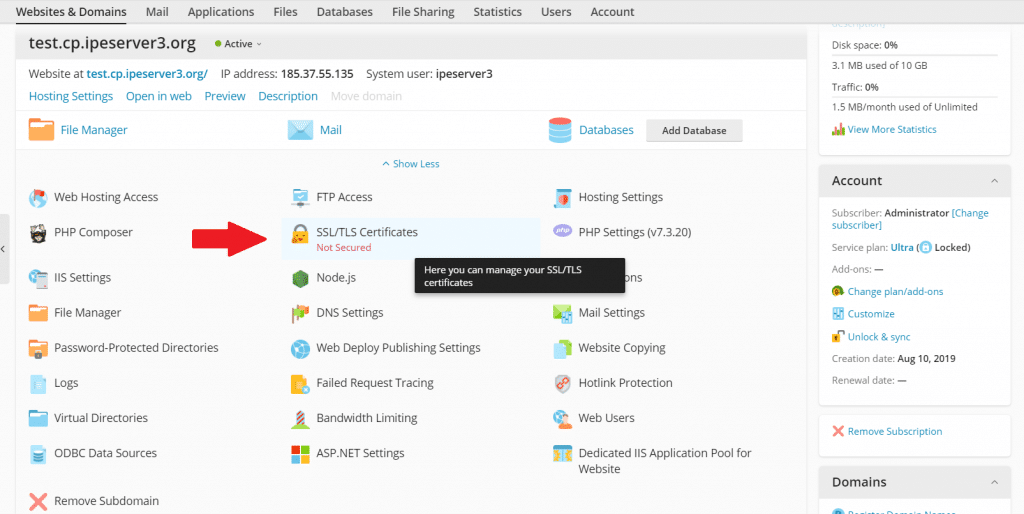
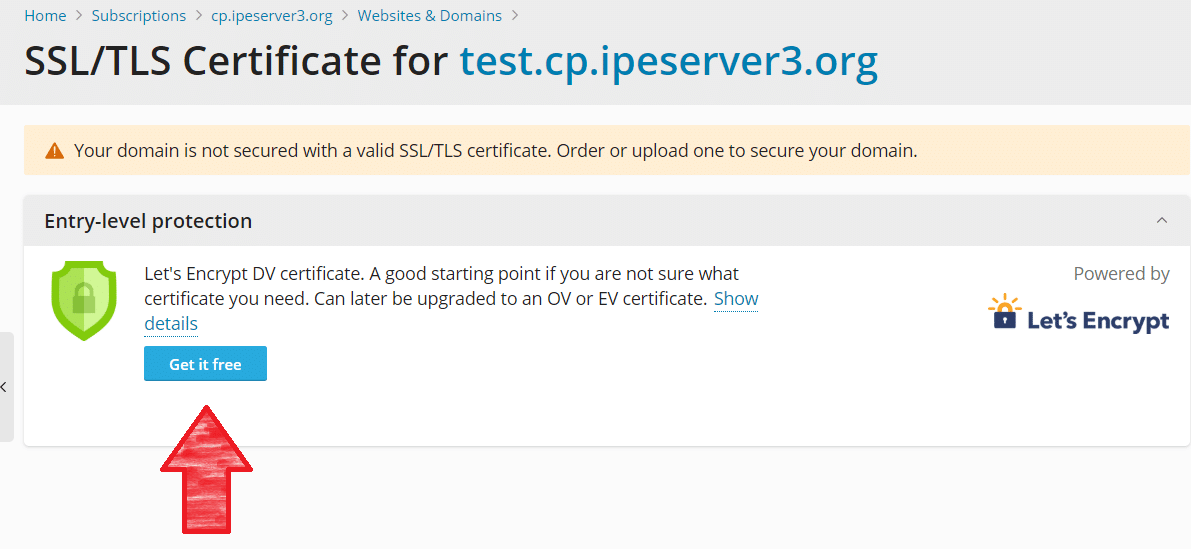
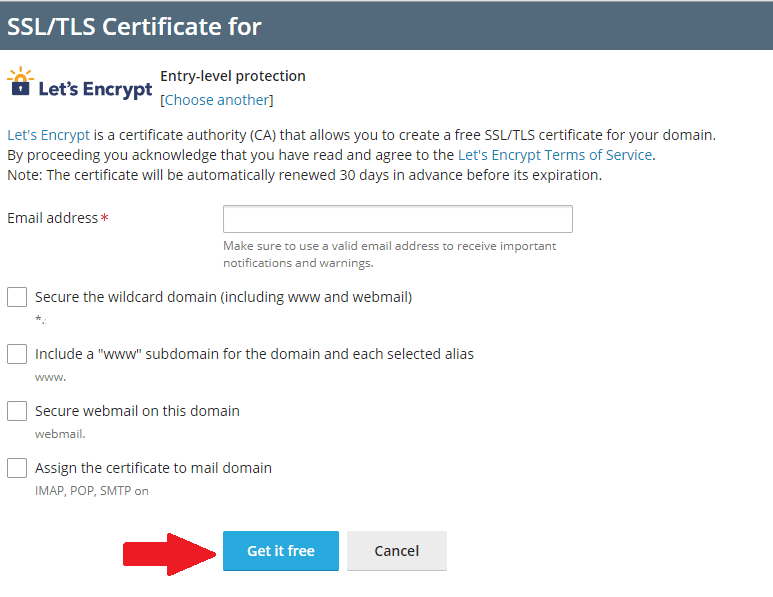
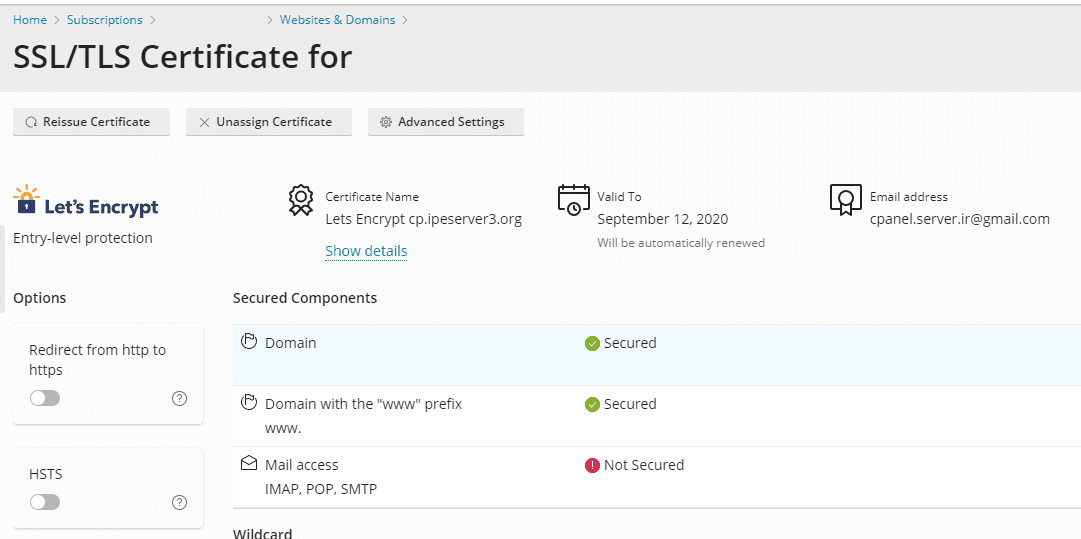









ممنون
خواهش میکنم در خدمتتون هستیم